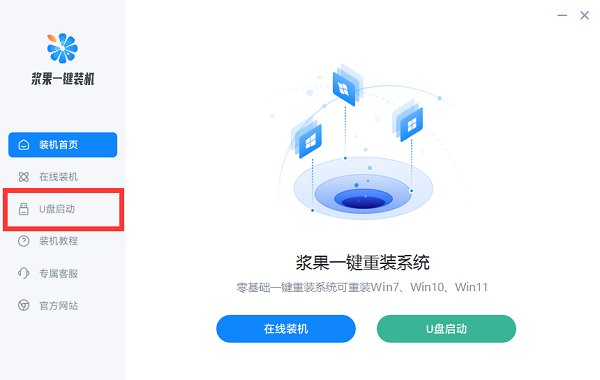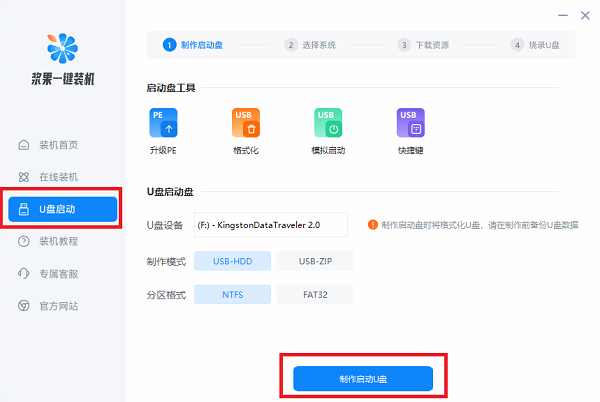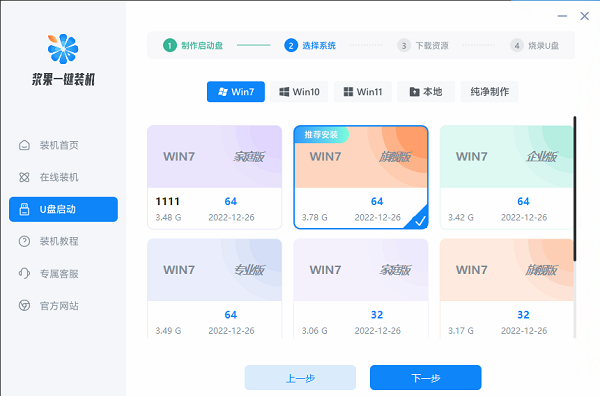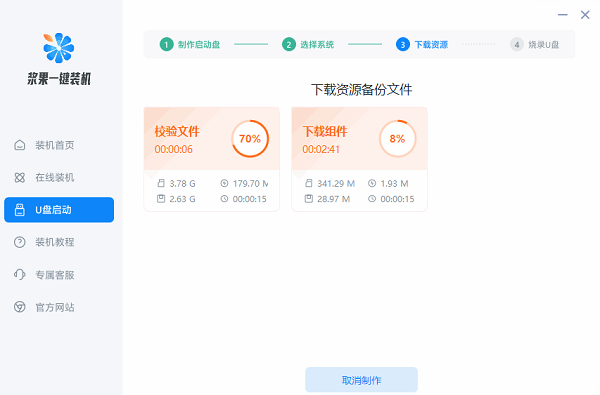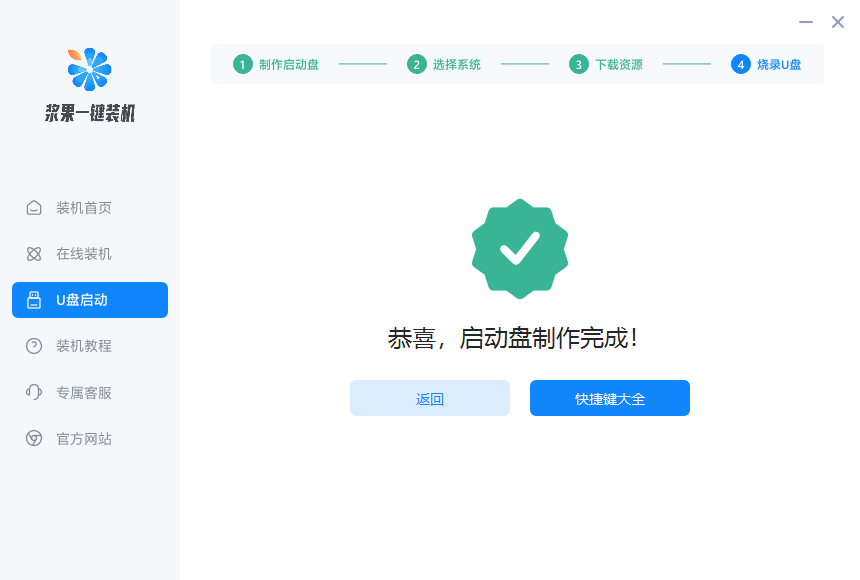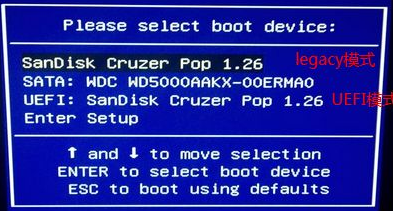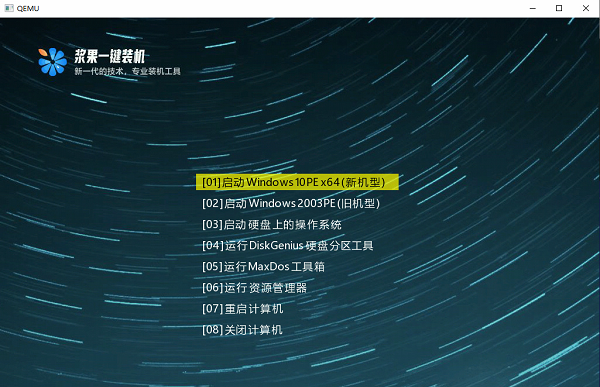电脑开不了机使用U盘重装win7系统
时间:2024-02-02 | 作者: | 阅读:0电脑开不了机如何使用U盘重装win7系统
1、首先我们需要另一台能使用的电脑,插入u盘。
2、然后下载并打开浆果一键装机软件,进入“u盘启动”功能。
3、进入后,点击“制作启动u盘”
4、随后选择你要重装的win7系统版本。
5、接下去只要等待软件下载资源,下载好后进入下一步。
6、再等待软件烧录u盘,烧录完成后可以打开快捷键大全查看自己电脑对应的热键方便等下使用。
7、查看好之后重启电脑,在logo界面按下热键,再选择我们的u盘启动系统。
8、最后选择第一项进入pe系统,进入后运行该程序就能用u盘重装了。
U盘重装win7即是把U盘制作成带有启动功能的U盘,也就是把U盘变成了光驱。
制作方法都很简单的,基本都是一键制作,下载系统时选择ISO格式的文件,完成下载后存入U盘。
来源:https://www.somode.com/jiaocheng/4095.html
免责声明:文中图文均来自网络,如有侵权请联系删除,心愿游戏发布此文仅为传递信息,不代表心愿游戏认同其观点或证实其描述。
相关文章
更多-

- windows9为什么没有使用
- 时间:2024-02-02
-

- 笔记本锁屏密码怎么设置
- 时间:2024-02-02
-

- 如何隐藏电脑桌面图标只留一个
- 时间:2024-02-02
-
- 电脑连接蓝牙音响怎么没声音
- 时间:2024-02-02
-
- win7没有声音怎么恢复
- 时间:2024-02-02
-
- 管理员账号被禁用怎么解除
- 时间:2024-02-02
-
- qq图标不见了怎么弄回来
- 时间:2024-02-02
-

- 代理服务器没有响应怎么办win7
- 时间:2024-02-02
精选合集
更多大家都在玩
大家都在看
更多-

- 乖乖风格男生网名大全两个字(精选100个)
- 时间:2025-12-26
-
- 浙江绍兴轨道交通2号线列车撞击事故调查报告公布 致3死1重伤
- 时间:2025-12-26
-
- 觉醒第3集剧情介绍
- 时间:2025-12-26
-

- 【攻略分享】步兵营兵种完全解析
- 时间:2025-12-26
-

- 多种武器杀鬼子 国产抗日FPS《抵抗者》新实机预告
- 时间:2025-12-26
-

- 《掌握地下城3,玩转游戏的15个小技巧》 玩转地下城3
- 时间:2025-12-26
-
- 觉醒第2集剧情介绍
- 时间:2025-12-26
-

- 温柔惊艳的姓氏男生网名(精选100个)
- 时间:2025-12-26